使用最佳方法和有用指南在 Android 上備份音樂
 更新於 黃 / 11 年 2022 月 10 日 00:XNUMX
更新於 黃 / 11 年 2022 月 10 日 00:XNUMX你是音樂愛好者嗎? 如果是,那麼您一定在 Android 手機上保存了一大堆音頻文件。 隨著時間的推移,您的手機存儲空間必然會因為新下載的歌曲而變滿。 但是,您不想放棄舊的,因為它們對您來說很重要。 相反,丟失任何歌曲都是您的擔憂之一,因為它們在您的手機上並不是真正安全的,尤其是在存儲空間不足的情況下。 另外,文件的意外刪除隨時可能發生,一旦它們消失了,您可能會後悔沒有保存備份。
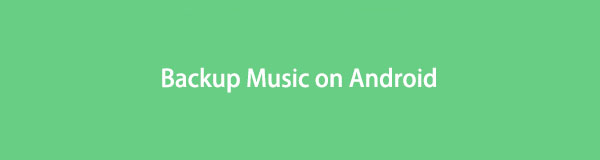
話雖這麼說,備份您的音樂文件一定是保護它們的完美解決方案。 這樣,您就可以刪除手機上很少播放的音樂文件,為更新的音樂文件騰出空間。 然後,一旦您想再次聆聽它們,就可以從備份中恢復舊文件。 此外,您的音樂文件也不會因係統問題而被意外刪除、丟失文件等。 因此,您無需再為此煩惱。
為了實現內心的平靜,您將需要非凡的方法來 備份您的數據. 因此,我們測試了一堆工具並收集了最好的工具,將它們全部放在這篇文章中。 繼續閱讀下文,了解如何在 Android 上備份音樂。

指南清單
第 1 部分。 使用 FoneLab Android 數據備份和恢復備份 Android 音樂
我們有 FoneLab Android數據備份和還原 領導名單。 如果您需要備份任何文件,例如音樂、照片、視頻、文檔、消息等,那麼此工具就是您的最佳選擇。 它將您的音樂文件的副本安全地保存到您的計算機上,讓您隨時訪問它們。 這個軟件可以 從您的 Android 手機備份和恢復幾乎所有類型的數據 甚至你的 SD 卡。 它適用於三星、摩托羅拉、LG、華為等多種安卓設備。
遵循以下說明使用 FoneLab Android 數據備份和還原備份音樂 Android:
輕鬆備份和恢復Android數據到您的計算機。
- 輕鬆備份和恢復Android數據到您的計算機。
- 在從備份還原數據之前,請詳細預覽數據。
- 有選擇地備份和恢復Android手機和SD卡數據。
步驟 1訪問 FoneLab Android 數據備份和恢復網站並免費下載該軟件。 單擊下載中的文件。 然後,您的計算機將詢問您是否允許該程序對您的設備進行更改。 允許它開始安裝過程。 然後啟動它以開始在計算機上運行。
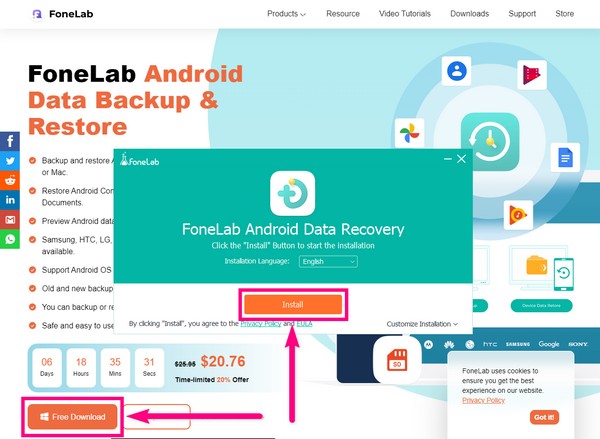
步驟 2FoneLab Android 數據備份和恢復包含該軟件的功能。 用於數據恢復、數據提取以及數據備份和恢復。 除了這三個,還有 更多 界面右下角的選項卡,您將在其中看到將來可能需要的其他工具。 但此時,選擇 Android數據備份和還原 功能。
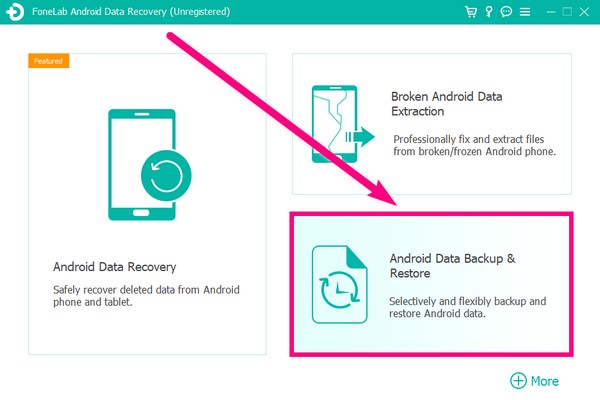
步驟 3下一頁有四個不同用途的選項。 左側的兩個選項用於備份,右側的另一個用於恢復數據。 從備份部分中選擇。 這 一鍵備份 選項卡可讓您一次備份設備上的所有數據。 在本例中,選擇 設備數據備份 選項,因為您只需要備份您的音樂文件。
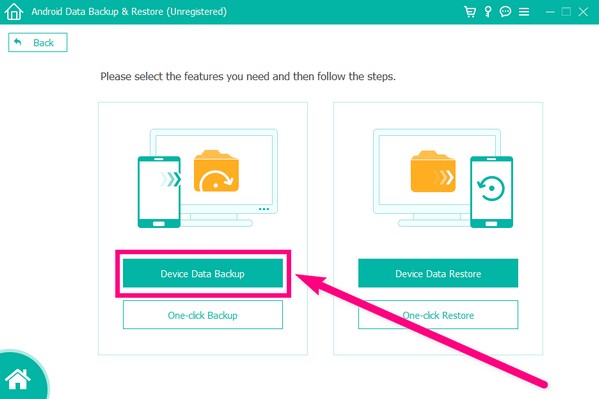
步驟 4使用 USB 數據線將 Android 手機插入計算機。 要建立成功的連接,請按照界面上顯示的指南打開 USB 調試。 如果您的設備仍然無法識別,請確保您的 Android 手機上的 USB 選項位於 傳輸文件 模式。
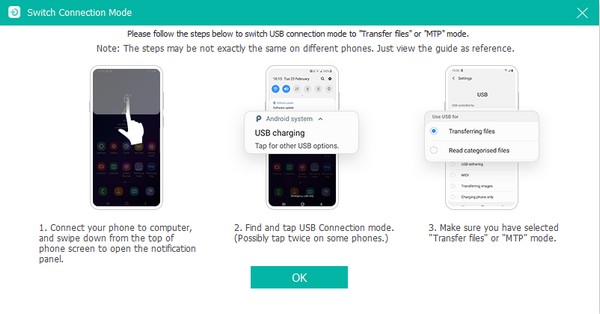
步驟 5授予程序要求您的 Android 手機掃描您的設備數據的所有權限。 之後,您將看到可以在計算機上備份的文件類型列表。 勾選複選框 音頻文件類型,然後點擊 開始 按鈕。 然後會出現一個彈出窗口。 從那裡,為您的備份輸出選擇一個備份文件夾,然後單擊 OK. 該程序將自動開始將您的音樂文件備份到您的計算機。
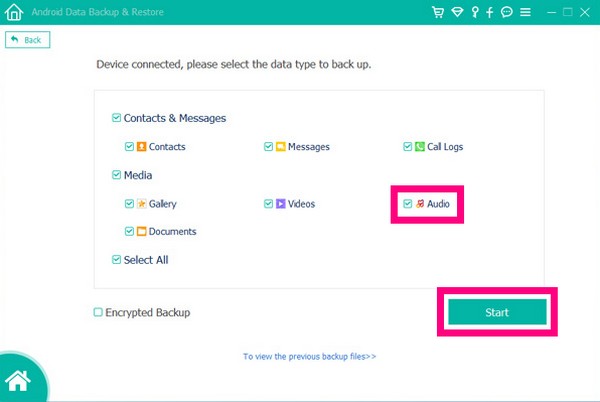
輕鬆備份和恢復Android數據到您的計算機。
- 輕鬆備份和恢復Android數據到您的計算機。
- 在從備份還原數據之前,請詳細預覽數據。
- 有選擇地備份和恢復Android手機和SD卡數據。
第 2 部分。 使用 Google Drive 備份 Android 音樂
您還可以在 Google Drive 上備份來自 Android 的音樂。 這將允許您通過登錄到您的 Google 帳戶在任何設備上訪問您的音樂曲目。 它是存儲音樂文件的絕佳平台。 但是,Google Drive 只有 15 GB 的免費存儲空間。 如果您要使用更多,則需要付費。
請遵循以下說明,使用 Google Drive 在 Android 上備份音樂:
步驟 1在您的 Android 手機上啟動 Google Drive 應用程序。 確保您連接到穩定的互聯網連接,以實現更順暢的備份過程。
步驟 2點擊 加 應用程序界面右下角的簽名圖標。 然後將顯示選項。 選擇 上傳 選項卡位於中心。
步驟 3點擊音頻文件夾,然後選擇您要備份的所有音樂曲目。 選擇完所有內容後,點擊 打開 界面右上角的選項卡。 然後,該應用程序將開始將您的文件備份到 Google 雲端硬盤。
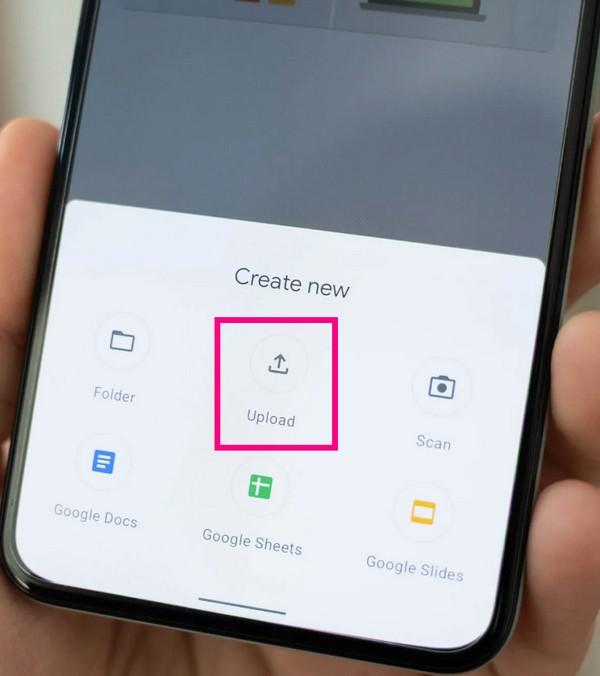
第 3 部分。通過 USB 電纜備份 Android 音樂
如果您不想使用工具或應用程序,通過 USB 數據線在 Android 上備份音樂可能對您有好處。 你只需要連接你的安卓手機和電腦,你的文件就會直接複製到你的設備上。 但此方法可能需要一段時間,因為您必須手動執行。
請遵循以下說明,使用 USB 數據線在 Android 上備份音樂:
步驟 1使用 USB 數據線將您的 Android 手機連接到計算機。 USB 電纜必須與您的 Android 型號兼容才能正常工作。
步驟 2您將收到電話已連接的通知。 點擊連接選項,然後選擇文件傳輸選項卡。 與計算機相同。 將出現一個彈出窗口。 從那裡,在計算機上打開手機的數據。
步驟 3選擇要備份的音樂文件。 右鍵單擊文件,然後復制它們。 最後,在您的計算機上打開一個要存儲數據的文件夾,然後將您的音樂文件粘貼到那裡。
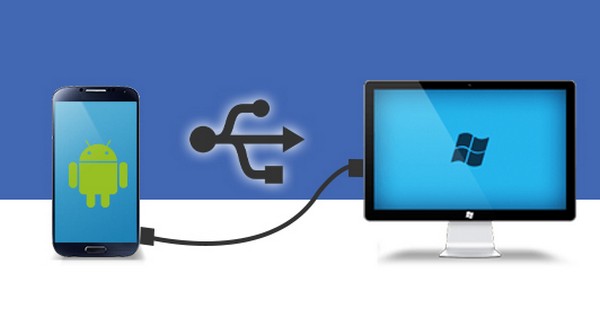
輕鬆備份和恢復Android數據到您的計算機。
- 輕鬆備份和恢復Android數據到您的計算機。
- 在從備份還原數據之前,請詳細預覽數據。
- 有選擇地備份和恢復Android手機和SD卡數據。
第 4 部分。有關備份 Android 音樂的常見問題解答
從我的 Android 手機備份音樂文件的最佳方式是什麼?
上面文章中提到的方法是備份音樂文件的主要方法。 但其中,FoneLab Android數據備份和還原 最突出,因為它是專門從事該領域的工具。 此外,由於其易於使用的界面,它只需要點擊幾下和簡單的理解。
Google 雲端硬盤備份我的音樂需要多少費用?
成本取決於您將在存儲上使用多少。 如果您使用超過 15 GB 的空間,您可能需要每月購買 4.20 美元,其中包括 30 GB 的存儲空間。 並且隨著存儲空間的增加,數量會越高。
我可以使用 FoneLab Android 數據備份和恢復軟件一次恢復我的音樂文件嗎?
是的,你絕對可以! 與備份功能一樣,該軟件的恢復功能也有一個 單擊“還原” 選項。
輕鬆備份和恢復Android數據到您的計算機。
- 輕鬆備份和恢復Android數據到您的計算機。
- 在從備份還原數據之前,請詳細預覽數據。
- 有選擇地備份和恢復Android手機和SD卡數據。
如果您發現這些方法有幫助,請與您的朋友或任何可能需要它們的人分享。
